Viegli atveriet CAL failus, izmantojot Microsoft Office Word
- Lai atvērtu CAL faila formātu, ir nepieciešams saprast faila formātu un ar to saistīto konkrēto programmu.
- Faila paplašinājums .cal ir standartizēts formāts plānošanas informācijas kopīgošanai starp lietojumprogrammām un platformām.
- Failu var atvērt, izmantojot Microsoft Word un AutoCAD.
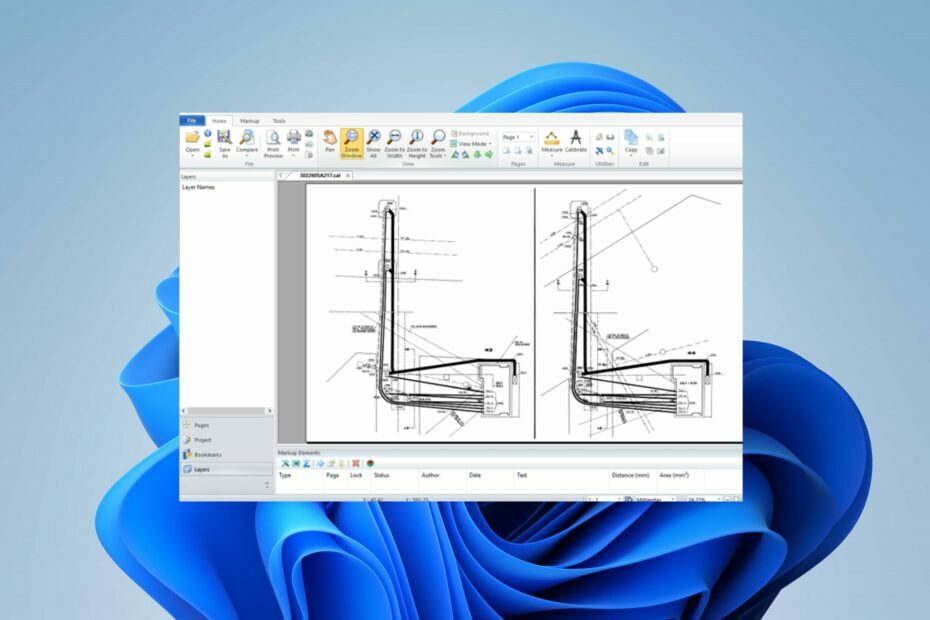
XINSTALĒT, NOklikšķinot uz LEJUPIELĀDES FAILA
- Lejupielādējiet Fortect un instalējiet to datorā.
- Sāciet rīka skenēšanas procesu lai meklētu bojātus failus, kas ir jūsu problēmas avots.
- Ar peles labo pogu noklikšķiniet uz Sāciet remontu lai rīks varētu sākt fiksēšanas algoritmu.
- Fortect ir lejupielādējis 0 lasītāji šomēnes.
Faila formāts ir faila datu struktūra, kas nosaka saglabāto informāciju, piekļuvi un programmatūras interpretāciju. Tomēr, lai atvērtu CAL failus, ir jāsaprot konkrētais fails. Tāpēc mēs sniegsim ceļvedi, kā atvērt CAL failu, kas rada bažas cilvēkiem, kuri izmanto Windows OS.
Tāpat pārbaudiet mūsu detalizēto ceļvedi labākais universālais visu failu tipu atvērējs datoram ar Windows.
Kāds ir CAL faila formāts?
- CAL fails ir standarta faila formāts kalendāra datu glabāšanai.
- Atbilst iCalendar formātam, standarta formātam kalendāra informācijas apmaiņai starp lietojumprogrammām un platformām.
- Ietver notikumus, tikšanās un citu plānošanas informāciju, tostarp sākuma un beigu laikus, atkārtošanās modeļus, atgādinājumus un aprakstus.
- Varat importēt vai eksportēt kalendāra datus starp dažādām programmatūras programmām, piemēram, e-pasta klientiem, plānošanas lietojumprogrammām vai tiešsaistes kalendāra pakalpojumiem.
Kā atvērt CAL failu?
1. Atveriet ar Microsoft Word
- Palaidiet Microsoft Word lietotni datorā un noklikšķiniet uz Birojs ikonu.
- Izvēlieties Atvērt no opcijām sadaļā Microsoft Word izvēlne.

- Dodieties uz CAL fails direktoriju, kuru vēlaties atvērt, noklikšķiniet uz tā, lai to iezīmētu, un atlasiet Atvērt pogu.

Microsoft Word ir tekstapstrādes programma, ko izmanto CAL faila formāta atvēršanai. Skatiet mūsu detalizēto ceļvedi par lejupielādi Microsoft Word programmatūra bez maksas operētājsistēmā Windows 11.
2. Atveriet CAL failu, izmantojot AutoCAD
- Lejupielādēt AutoCAD no Microsoft veikals, instalējiet to un atveriet to savā datorā.

- Dodieties uz Ēdienkarte un noklikšķiniet uz Ievietot cilne.
- Noklikšķiniet uz rastra attēls, atrodiet .cal failu vēlaties piekļūt, un turpiniet to atvērt.
- Iestatiet mērogs līdz 1 un notīriet norādīto ekrāna lodziņu.
- Izvēlieties vietu, kurā vēlaties attēlu.
AutoCAD ir datorizēta dizaina lietotne, ko izmanto, lai piekļūtu .cal failu paplašinājumiem. Mums ir ceļvedis par visu, kas jums jāzina AutoCAD programmatūra operētājsistēmai Windows 10/11
- Kā pareizi migrēt no Net Core 3.1 uz Net 6
- Kā atbrīvoties no lepnuma karoga operētājsistēmas Windows 11 uzdevumjoslā
- Izveidojiet paritātes apjomu, izmantojot atmiņas vietas [2 vienkārši veidi]
- Bluestacks operētājsistēmai Windows 11: kā lejupielādēt un instalēt
- 4 ātri veidi, kā izslēgt monitoru, izmantojot tastatūru
3. Caur Cal Raster
- Lejupielādēt Cal Raster lietotni savā datorā.
- Dodieties uz .cal failu, kuru vēlaties atvērt Failu pārlūks un ar peles labo pogu noklikšķiniet uz tā.
- Izvēlieties Atvērt ar un noklikšķiniet uz Cals Raster no apakškonteksta izvēlnes.
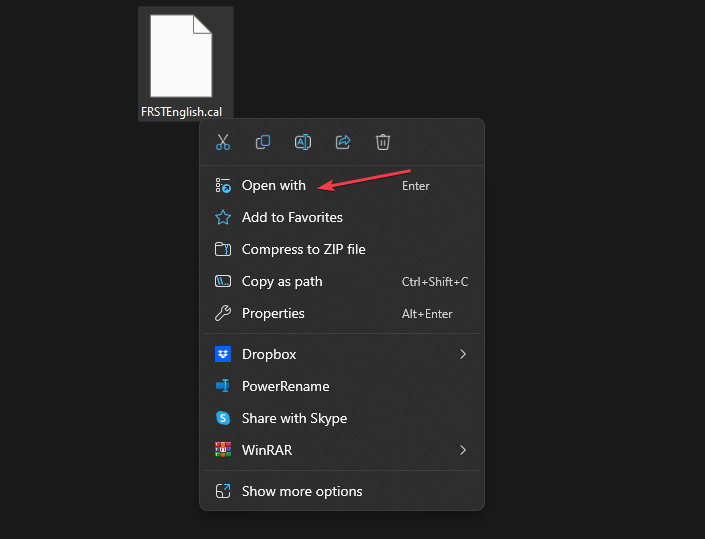
Instalējot Cal Raster lietotni savā ierīcē, tā tiks parādīta datora opcijā Atvērt ar, un jūs varat iestatīt, lai tā pēc noklusējuma atvērtu .cal failus.
Noslēgumā varat lasīt par parādīt failu paplašinājumus operētājsistēmā Windows 11. Pārbaudiet arī mūsu ceļvedi par mainot faila tipu pastāvīgi operētājsistēmā Windows.
Ja jums ir papildu jautājumi vai ieteikumi par šo rokasgrāmatu, lūdzu, atstājiet tos komentāru sadaļā.
Vai joprojām ir problēmas?
SPONSORĒTS
Ja iepriekš minētie ieteikumi nav atrisinājuši jūsu problēmu, jūsu datorā var rasties nopietnas Windows problēmas. Mēs iesakām izvēlēties visaptverošu risinājumu, piemēram, Fortect lai efektīvi novērstu problēmas. Pēc instalēšanas vienkārši noklikšķiniet uz Skatīt un labot pogu un pēc tam nospiediet Sāciet remontu.
![Kā atvērt CAL failus [3 vienkāršas metodes]](/f/7ce2cf5275a094176780c0e3f8420e72.png?width=300&height=460)